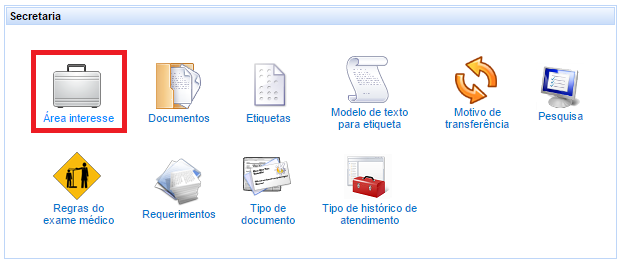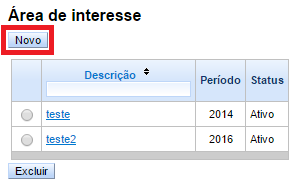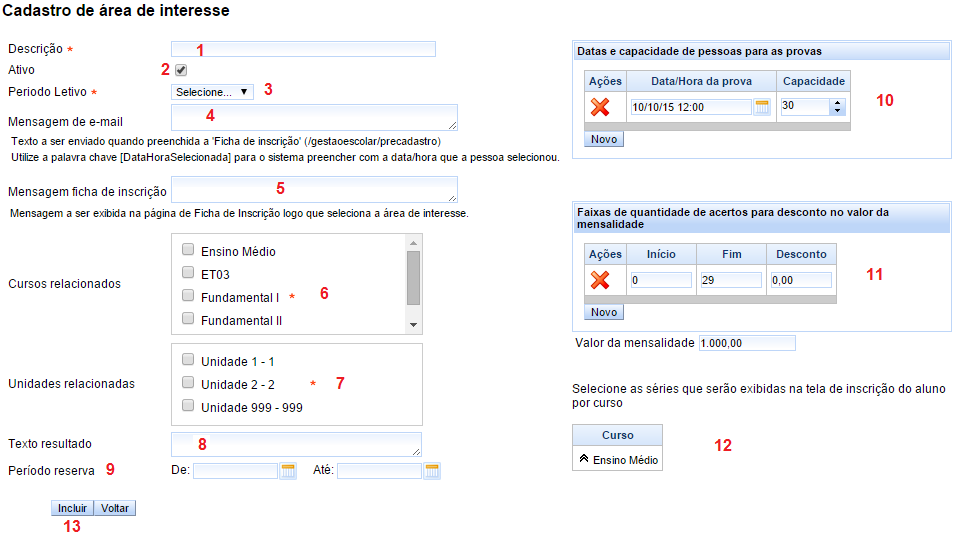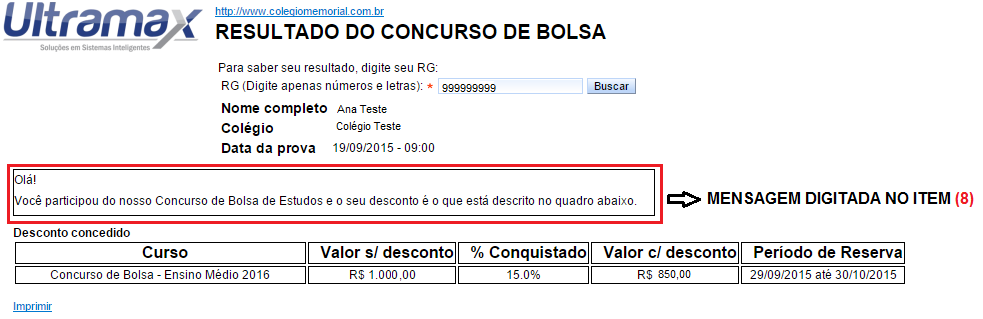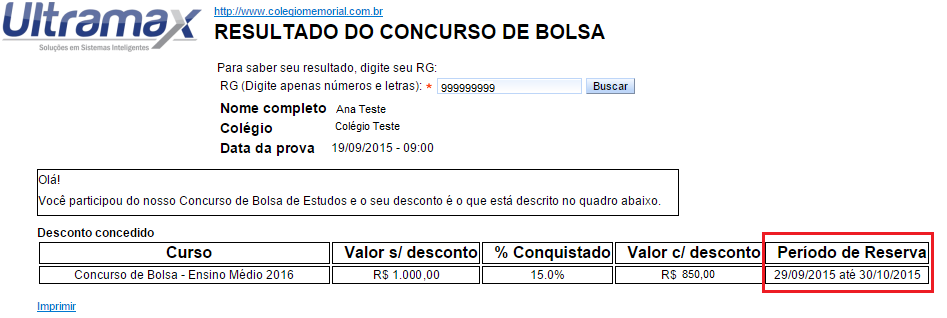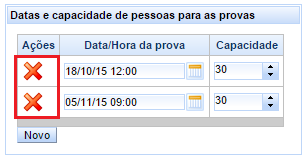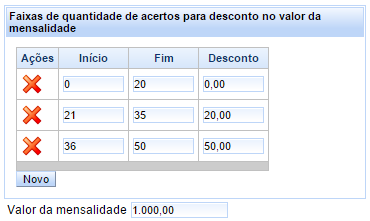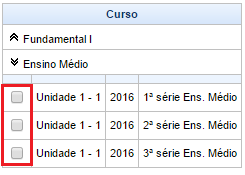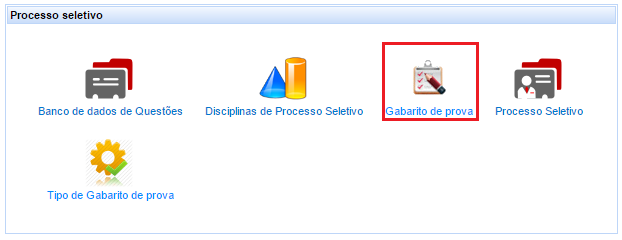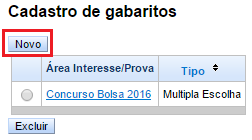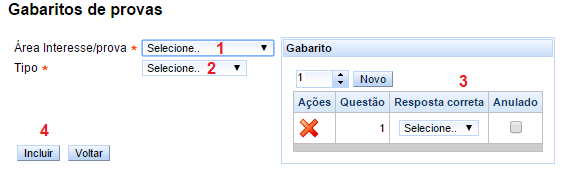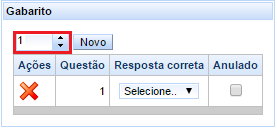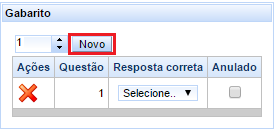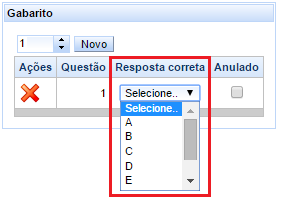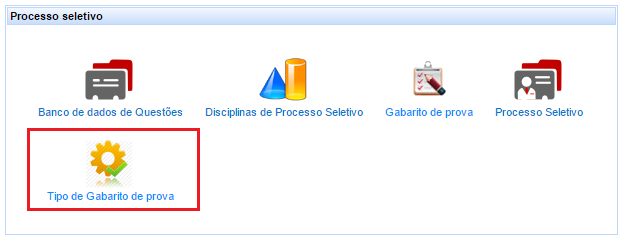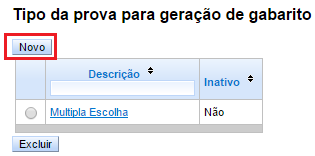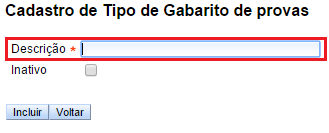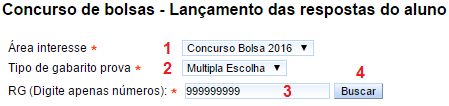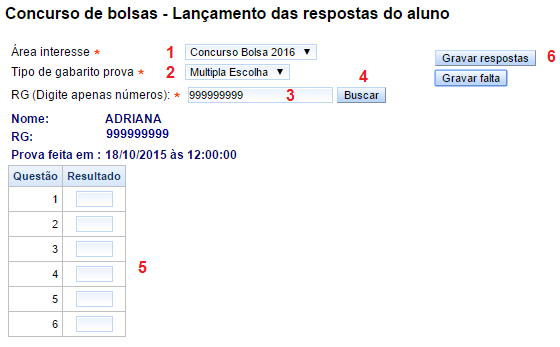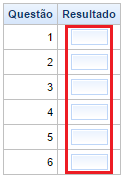Mudanças entre as edições de "GE 001 010 - Tutorial Bolsa"
(Criou página com 'Tutorial Concurso de Bolsa === Cadastro do Concurso === a. Clicar em '''TABELAS'''; centro b. No quadro '''SECRETARIA''' selecione '''ÁREA DE INTE...') |
(Sem diferença)
|
Edição das 14h42min de 27 de setembro de 2018
Tutorial Concurso de Bolsa
Cadastro do Concurso
a. Clicar em TABELAS;
b. No quadro SECRETARIA selecione ÁREA DE INTERESSE;
c. Clicar no botão NOVO;
d. Preencha os campos de acordo com as orientações a seguir:
TODOS OS CAMPOS COM ASTERISCO (*) SÃO OBRIGATÓRIOS
(1) DESCRIÇÃO: Coloque nesse campo o nome que a pessoa irá selecionar quando for preencher o cadastro, por exemplo: CONCURSO DE BOLSA 2016;
(2) ATIVO: DESMARQUE essa opção SOMENTE se essa área de interesse NÃO DEVE APARECER na ficha de inscrição;
(3) PERÍODO LETIVO: Selecionar o ano para o qual a bolsa será oferecida;
(4) MENSAGEM DE E-MAIL: digite o texto que o candidato irá receber, por e-mail, após a inscrição;
(5) MENSAGEM FICHA DE INSCRIÇÃO: digitar o texto que aparece centralizado na tela, quando o candidato selecionar a área de interesse na ficha de inscrição on-line;
(6) CURSOS RELACIONADOS: selecione nesse quadro quais os cursos fazem parte desse concurso, (você pode criar um concurso para cada curso ou segmento ou criar apenas um padrão para todos);
(7) UNIDADES RELACIONADAS: se sua instituição possui mais de uma unidade selecione quais irão compor esse concurso;
(8) TESTE RESULTADO: nesse quadro digite a mensagem que deve aparecer para o candidato quando ele for conferir o resultado do concurso;
(9) PERÍODO DE RESERVA: período de validade para fazer reserva ou matrícula com o desconto conquistado (esse período aparece para o candidato quando ele for conferir o seu resultado no concurso);
(10) DATA E CAPACIDADE DE PESSOAS PARA PROVA: nesse quadro são criadas as datas e horários de provas para esse concurso. Para criar as datas clicar no botão NOVO, e preencher com os dados solicitados (data, hora e capacidade, esse último se refere a quantidade de candidatos por data de prova agendada). Podem ser criadas várias datas, para isso basta clicar no botão NOVO, que será inserida uma nova linha para inserir os dados da prova. Para apagar uma data agenda basta clicar no X que aparece no inicio da linha.
(11) FAIXAS DE QUANTIDADE DE ACERTOS PARA DESCONTO NO VALOR DA MENSALIDADE: esse quadro não aparece para o candidato, mas é importante, pois através dessas informações que serão feitos os cálculos de descontos a ser concedido ao candidato, veja o exemplo a seguir:
inicio e fim é a faixa de pontos, desconto é o valor que será concedido se a quantidade de acertos estiver dentro dessa faixa e valor da mensalidade é o valor sobre o qual será aplicado o desconto.
Para o candidato irão aparecer apenas as informações que mostra a imagem a seguir, quando ele for consultar o seu resultado no concurso:
(12) CURSO: nesse quadro selecione as series de cada curso incluído (item 6), que fazem parte do concurso. Para selecionar as series clique sobre o nome do curso e o quadro se abrirá para que as series sejam selecionadas;
(13) INCLUIR: depois de preenchido todos os campos solicitados, clicar nesse botão.
Cadastro do Gabarito da Prova
a. Clicar em TABELAS;
b. No quadro PROCESSO SELETIVO selecione GABARITO DE PROVA;
c. Clicar no botão NOVO;
d. Preencher os campos solicitados;
(1) No campo ÁREA DE INTERESSE/PROVA selecionar na lista o concurso ao qual esse gabarito pertence;
(2) No campo TIPO selecionar na lista o tipo de gabarito;
OBSERVAÇÃO: caso o tipo de gabarito não apareça, faça o cadastro seguindo os passos do capítulo 3 desse tutorial;
(3) No quadro GABARITO,
digitar o número da questão;
clicar no botão NOVO;
em RESPOSTA CORRETA selecionar a alternativa correta da questão;
OBSERVAÇÃO: repita esse processo para cada questão da prova
e. Depois de incluir todas as respostas clicar em INCLUIR(4).
Cadastro do Gabarito da Prova
a. Clicar em TABELAS;
b. No quadro PROCESSO SELETIVO selecione GABARITO DE PROVA;
c. Clicar no botão NOVO;
d. No campo DESCRIÇÃO(1) digitar um nome para identificar esse tipo de gabarito;
e. Clicar no botão INCLUIR.
Lançar Resposta do Candidato
Para conferir a pontuação e a porcentagem de desconto concedida ao candidato é necessário fornecer ao sistema as respostas do gabarito de cada candidato individualmente, para isso siga as instruções a seguir:
a. Clicar em ACADÊMICO / LANÇAR RESPOSTAS PARA PROVAS DO CONCURSO DE BOLSAS;
b. Forneça os dados solicitados:
(1) Selecione o Concurso;
(2) Selecione o tipo de Gabarito;
(3) Digite o RG do candidato;
(4) Clique em BUSCAR, em seguida aparecem os dados do candidato e a data e horário da prova;
(5) Digite as respostas do gabarito do candidato em cada questão;
(6) Clicar no botão GRAVAR RESPOSTAS;
OBSERVAÇÕES: 1 – se o candidato não compareceu para fazer a prova clicar no botão GRAVAR FALTA; 2 – se as respostas foram digitadas erradas clicar em APAGAR RESPOSTAS, CUIDADO ao selecionar essa opção todas as respostas, desse candidato, serão apagadas. Esse botão aparece apenas depois de gravadas as respostas. 3 – a partir do momento em que as respostas forem gravadas, o sistema irá calcular a porcentagem de desconto do candidato e essa será disponibilizada para consulta on-line, conforme mostra imagem: